 悩んでる人
悩んでる人メタマスクはインストールしたけど、OpenSeaの始め方がわからない
今回はそんな悩みを解決する記事を書きました。
1 . OpenSeaとMetaMaskの接続方法
2 . OpenSeaの初期設定の方法
NFTを購入するにはNFTマーケットプレイスにアクセスする必要があります。
その中でも世界で一番利用されているのがOpenSeaと言われていて、世界中の色々なNFTを購入することができます。もちろん、今話題のCNPなども購入できます。
今回はそのOpenSeaの始め方について解説していきます。
OpenSeaを利用するにはMetaMaskが必要になりますが、まだインストールしていない方はこちらの記事を参考にしてください。


OpenSeaとMetaMaskとの接続方法
まず、OpenSeaの公式ページにアクセスし、【Create】をクリックします。


Walletの選択画面が表示されるので、【MetaMask】を選択します。


パスワードを入力し、【ロック解除】をクリックします。


接続先がOpenSeaになっているのを確認したら、【次へ】をクリックします。


【接続】をクリックします。


署名の要求が表示されるので、【署名】をクリックします。


これで接続は完了です。
OpenSeaの初期設定の方法
接続が終わったら、初期設定を行っていきます。
OpenSeaのページを開いたら、右上の画像マークにカーソルを合わせます。
そうするとメニューが開くので【Settings】をクリックします。


そうするとプロフィール入力画面が表示されるので、入力していきます。
Username : 自分の名前
Bio : 自己紹介文
EmailAdress : メールアドレス
必要があればTwitterやインスタの連携や、プロフィール画像やバナーも設定しておきましょう。
Wallet Adressはそのままで大丈夫です。
入力がすべて終わったら、【Save】をクリックします。


そうすると登録したアドレス宛にメールが届くので、【VERIFY MY EMAIL】をクリックします。


これで、初期設定は終わりです。お疲れさまでした。
まとめ
プロフィールの設定まで完了しましたか?
ここまで来れば、あとはNFTを買うだけですね。
OpenSeaでは色々なNFTが出品されているので一度見てみるといいかもしれません。初めてで、何を買っていいかわからないという方はとりあえず国内で一番勢いのあるCNPやCNPJがおすすめです。
購入にはイーサリアムが必要になりますが、イーサリアムを購入する口座をまだ開設していないという方はこちらから開設できます。


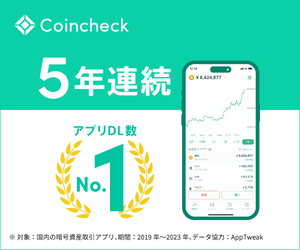
コメント